WooCommerce 제품을 Excel로 내보내는 방법은 무엇입니까?
게시 됨: 2023-05-02다른 상점 또는 CMS로 또는 그로부터 마이그레이션할 때 WooCommerce로 제품을 내보내거나 가져와야 할 수 있습니다. 오늘은 우커머스 상품을 엑셀로 내보내는 방법을 알려드리겠습니다. 예를 들어 WooCommerce 대량 제품 업로드 또는 제품 업데이트와 같이 추가 사용을 위해 제품 피드를 조정하기 위해 Excel로 제품을 관리할 수 있습니다.
스토어에서 수동으로 제품을 추가하거나 업데이트한 적이 있습니까? 그렇다면 이 과정이 얼마나 짜증나고 반복적인 일인지 아시죠!
이 기사에서는 WooCommerce 제품을 쉽고 좋아하는 방법을 배웁니다. 또한 WooCommerce 제품 수출을 위한 3가지 방법을 보여드리겠습니다. 그런 다음 그것들과 Excel에서 각 제품 피드의 모습을 비교해 보겠습니다. 마지막으로 WooCommerce에서 대량 제품 내보내기 및 가져오기를 효과적으로 실행하는 방법을 배웁니다! 좋아, 시작하자!
목차
- WooCommerce 제품을 Excel로 내보내는 3가지 방법
- 플러그인으로 WooCommerce 제품 내보내기 - 단계별 가이드
- Excel의 제품 피드 - 비교
- WooCommerce 대량 제품 업로드 무료!
- 요약 및 무료 데모
WooCommerce 제품을 Excel로 내보내는 3가지 방법
자, WooCommerce에서 제품을 내보내는 3가지 방법부터 시작하겠습니다. 먼저 WooCommerce에서 사용할 수 있는 두 가지 무료 옵션을 보여드리겠습니다. 그런 다음 플러그인을 사용하여 제품 데이터를 조정하고 수출 조건을 설정하고 일정에 따라 자동 수출을 설정하는 방법을 볼 수 있습니다!
워드프레스 내보내기
첫 번째 방법은 내장된 WordPress 데이터 내보내기를 기반으로 합니다. 도구 메뉴 → 내보내기 에서 찾을 수 있습니다.
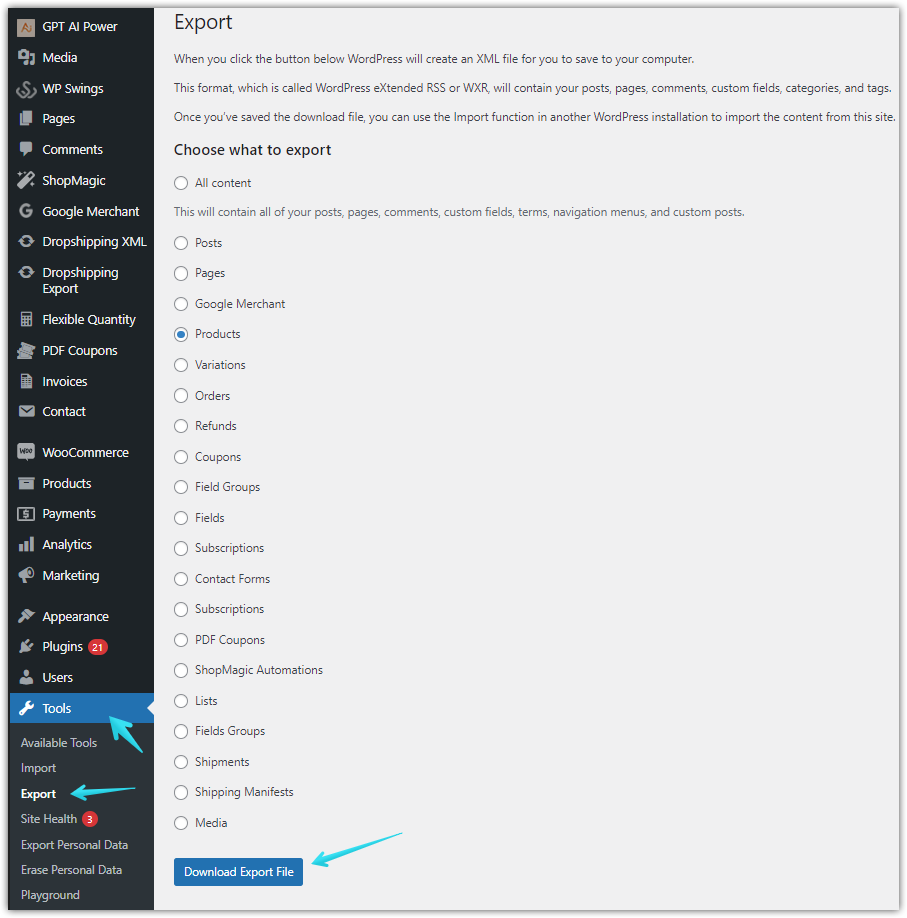
보시다시피 WordPress는 사이트의 모든 데이터 또는 특정 데이터로 XML 파일을 생성하는 방법을 제공합니다. 따라서 콘텐츠, 미디어, 제품 또는 WooCommerce 또는 기타 플러그인에서 제공하는 더 많은 게시물 유형을 백업하는 빠른 방법입니다.
WooCommerce 제품을 내보내려면 제품 옵션을 선택하고 내보내기 파일 다운로드를 클릭합니다. 몇 초 안에 도구 → 다른 WooCommerce로 가져오기로 쉽게 가져올 수 있는 모든 제품이 포함된 XML 파일을 받게 됩니다.
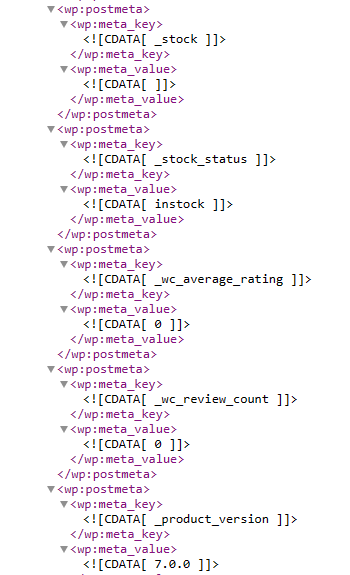
내보낸 제품 데이터를 스프레드시트로 조정할 수도 있습니다. 나중에 Excel에서 XML을 여는 방법(및 다른 방법과 비교)을 보여 드리겠습니다.
이 접근 방식의 이점은 무료이며 빠르다는 것입니다 . 그러나 단점은 유연하지 않다는 것입니다!
내장된 WooCommerce 제품 내보내기 옵션
다음 방법은 제품 → 내보내기 내의 기본 WooCommerce 기능을 사용하여 CSV 제품 피드를 만들고 원하는 제품 데이터를 사용자 지정할 수 있습니다.
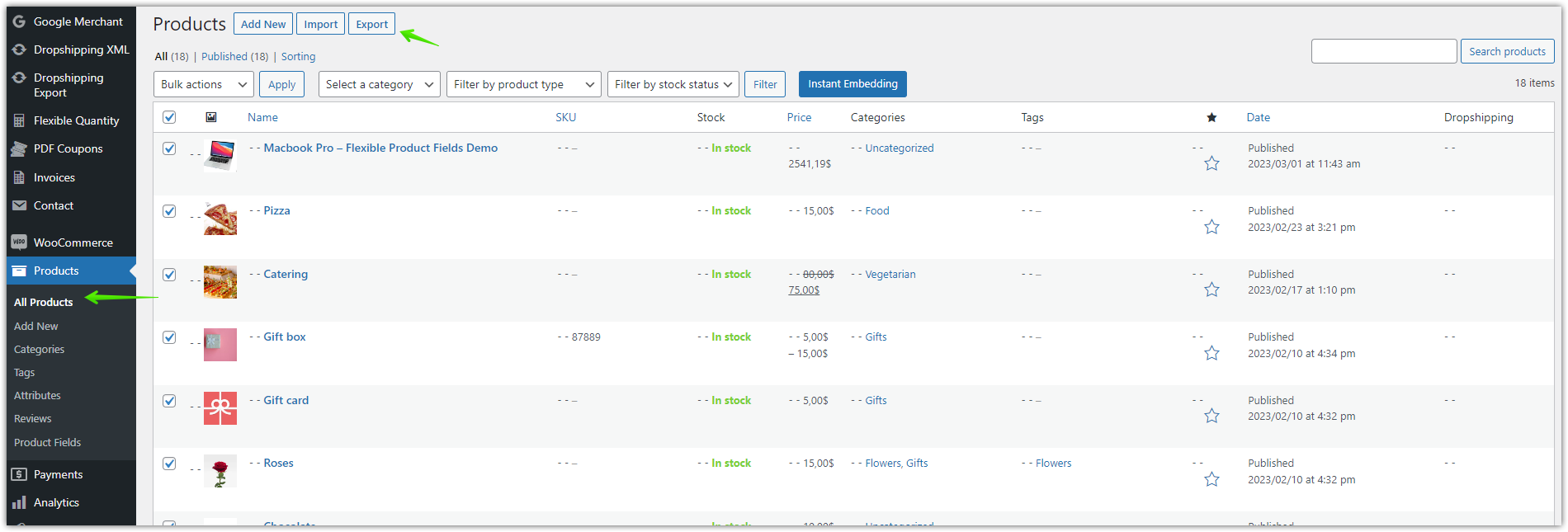
제품 필드를 선택하고 CSV 파일로 내보낼 제품 데이터를 필터링할 수 있습니다.
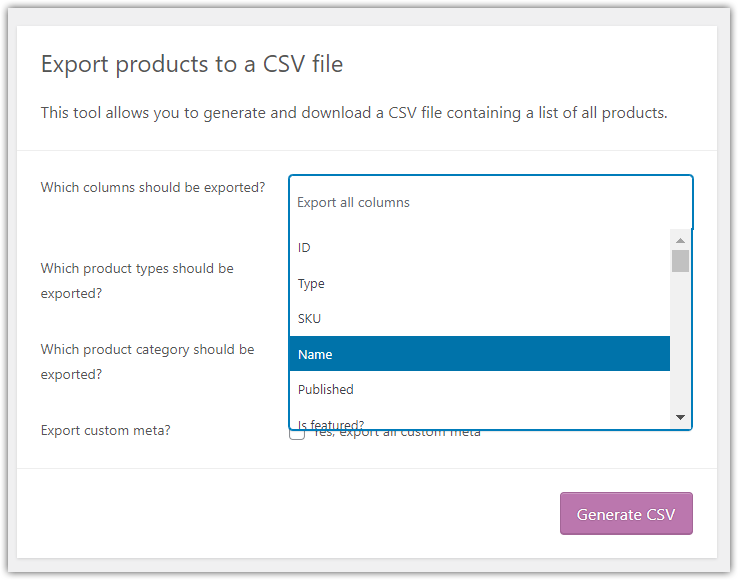
WooCommerce 제품 내보내기 기능 은 보다 유연하며 Excel로 쉽게 열 수 있는 CSV 파일 내부의 제품을 제공합니다 . 나중에 자세히 알려 드리겠습니다.
무료 방법이기도 하지만 내보내기 일정을 설정하거나 제품 필드를 사용자 지정하거나 속성을 선택하거나 특정 조건을 사용하는 일부 고급 기능이 부족합니다.
플러그인을 사용하여 WooCommerce 제품을 Excel로 내보내기
마지막 방법은 전용 플러그인을 사용하여 WooCommerce 제품(XML 또는 CSV)을 내보낸 다음 Excel에서 편집하거나 단순히 다른 상점으로 가져올 수 있습니다. 더 많은 설정 및 제품 피드 사용자 정의 는 Excel을 전혀 사용할 필요가 없을 것임을 의미합니다!
좋습니다. 플러그인으로 이러한 제품 내보내기를 실행하는 방법을 빠르게 살펴보겠습니다.
WooCommerce 제품 내보내기 - 단계별 가이드
플러그인 받기
먼저 플러그인이 필요합니다.
WP 데스크WooCommerce용 Dropshipping 수출 제품 79 달러
WooCommerce에서 CSV 또는 XML 파일로 제품을 쉽게 내보낼 수 있습니다. WooCommerce용 Dropshipping 수출 제품을 사용하면 어린이 놀이입니다!
장바구니에 담기 또는 세부정보 보기마지막 업데이트: 2023-04-27WooCommerce 7.1 - 7.5.x에서 작동확장 프로그램을 활성화하면 WooCommerce 제품 내보내기를 시작할 수 있습니다!
새 내보내기 추가
Dropshipping 내보내기 메뉴 → 내보내기 로 이동합니다.

WooCommerce용 Dropshipping 수출 제품. 1 단계. 제품 유형 선택
필요에 따라 제품 유형과 파일 형식(CSV 또는 XML)을 결정하십시오.
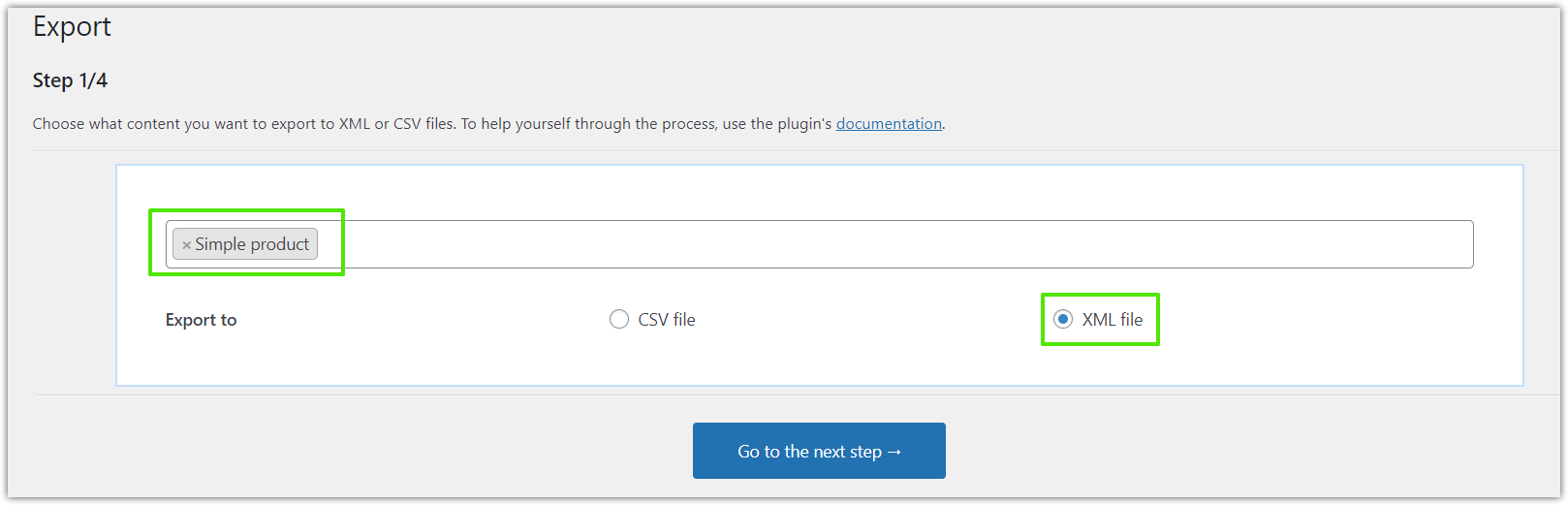
WooCommerce용 Dropshipping 수출 제품. Step 1. 간단한 제품, XML 파일. 나중에 무료 플러그인으로 WooCommerce 대량 제품 업로드에 사용할 XML 형식의 모든 제품 유형을 원합니다.
조건부 논리
다음으로 조건 논리를 사용하여 속성, 가격 또는 재고와 같은 옵션 및 규칙을 기반으로 내보낼 제품을 관리할 수 있습니다.
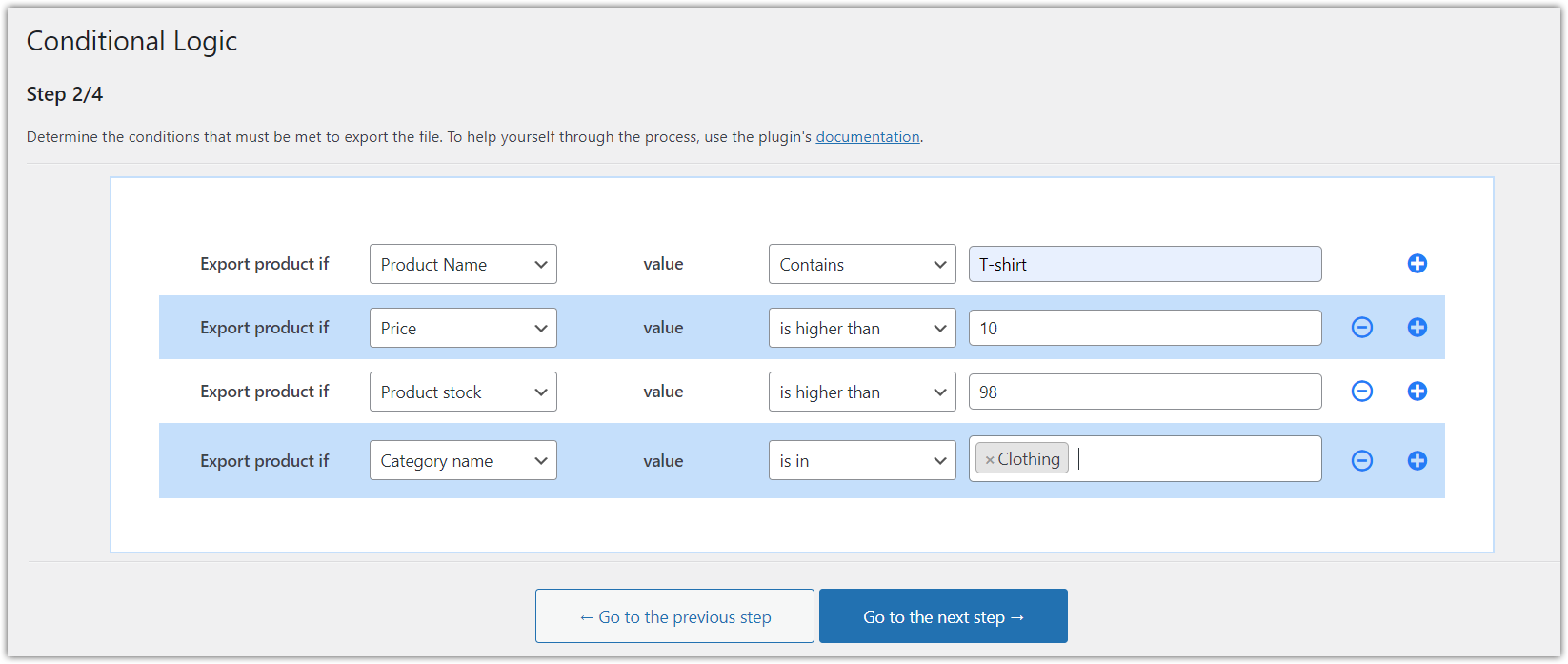
WooCommerce용 Dropshipping 수출 제품. 2단계. 조건부 논리. 제품 필드, 속성, 가격 및 재고
그런 다음 XML 파일에 추가할 제품 필드와 속성을 선택하고 가격과 재고를 동시에 빠르게 수정합니다!
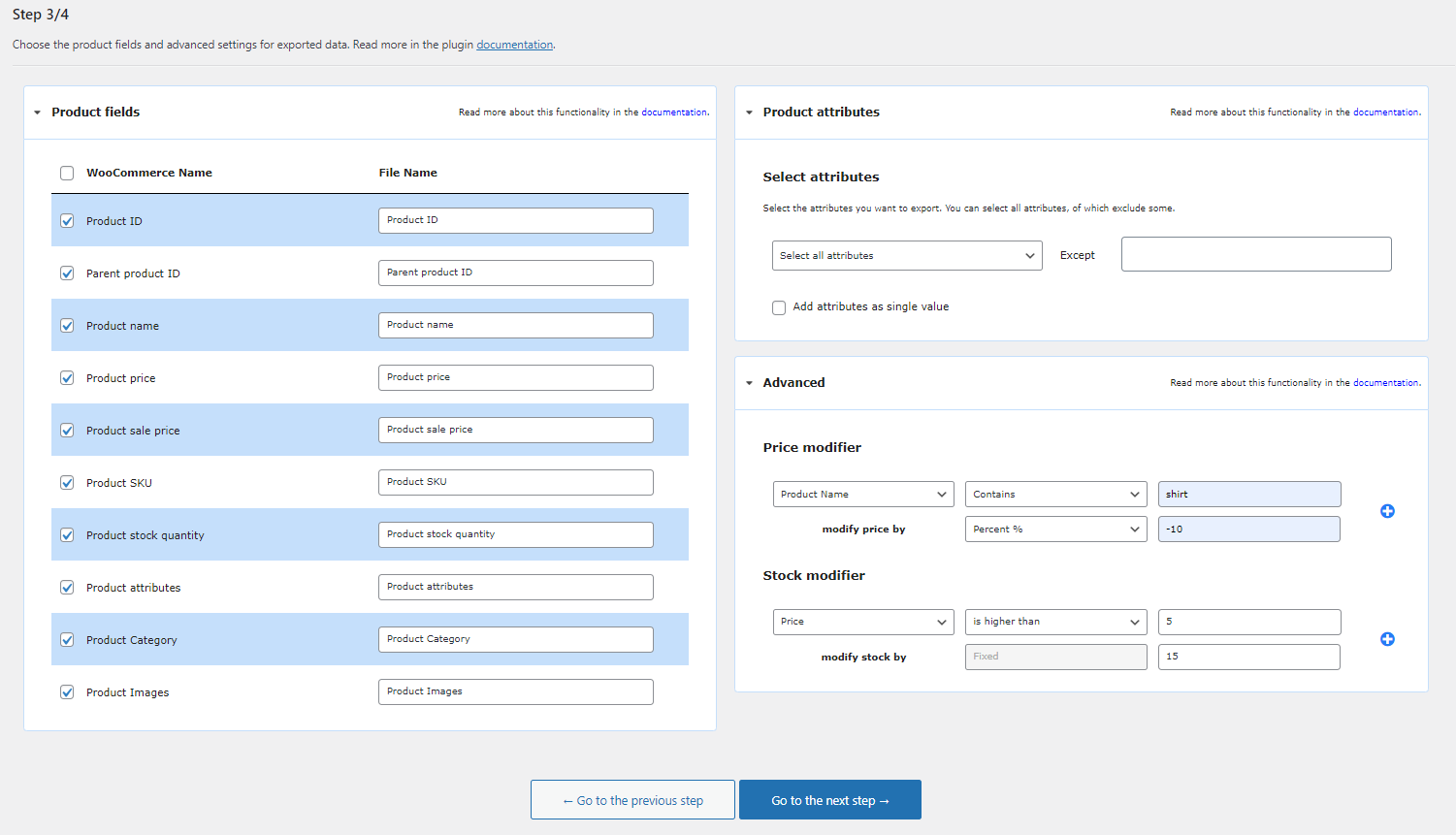
WooCommerce용 Dropshipping 수출 제품. 3단계. 제품 매퍼. 플러그인 문서에서 모든 옵션에 대해 읽어보세요 →내보내기 옵션
마지막으로 내보내기 이름을 지정하고 내보내기 옵션을 선택할 수 있습니다.

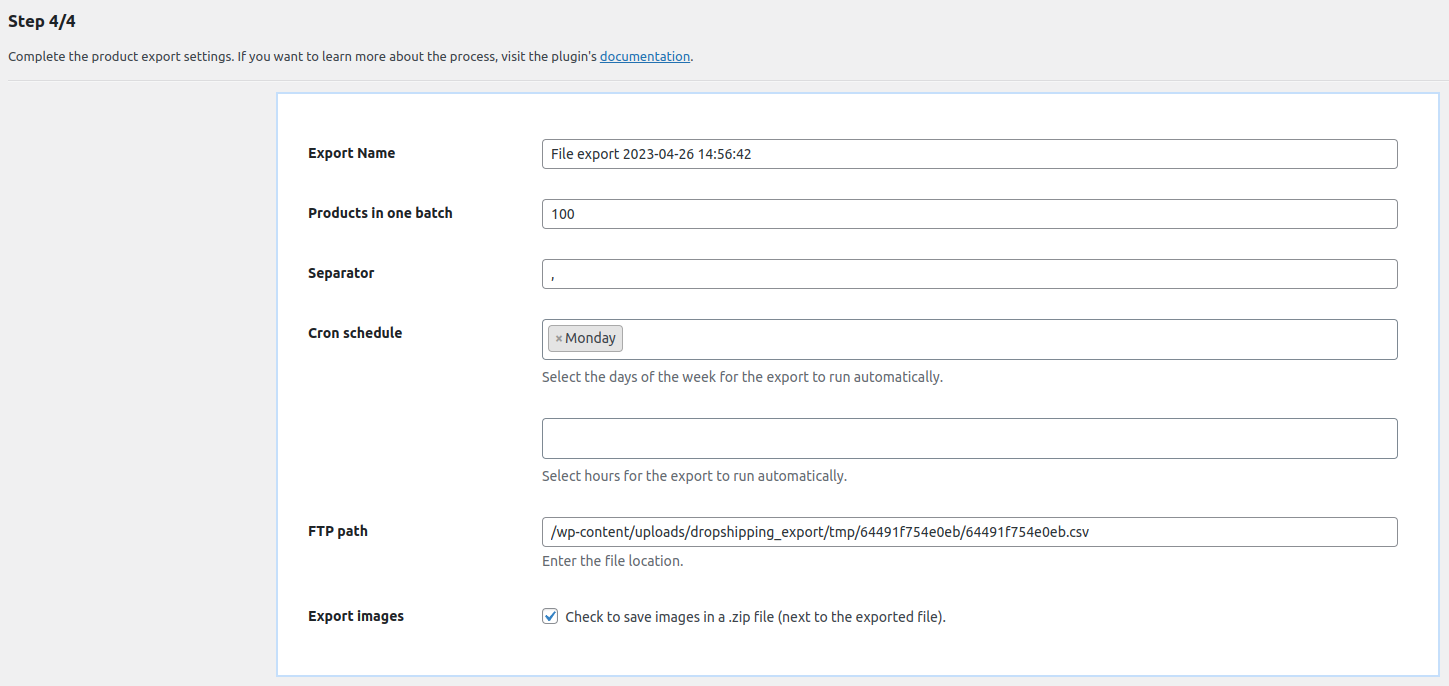
WooCommerce용 Dropshipping 수출 제품. 4단계. 내보내기 옵션. 우커머스 상품을 한 번만 수출하고 싶어서 이번에는 수출 일정을 잡지 않았습니다. 그러나 이것은 훌륭한 기능입니다. 예를 들어 다음과 같이 할 수 있습니다.
- 리셀러와 제품 피드 공유,
- 하루에 두 번 제품 재고로 피드를 업데이트하고 피드를 파트너 상점과 공유하십시오.
- 현재 가격이 20% 수정된 XML 파일로 WooCommerce 제품 내보내기,
- 제휴사가 플러그인을 사용하여 WooCommerce에서 외부 제품으로 가져오기 위해 사용할 제품 목록을 준비합니다.
- 조건에 따라 구성하기 위해 여러 XML/CSV 제품 피드를 내보냅니다.
- 등.
WooCommerce로 제품을 가져오려면 무료 플러그인을 확인하십시오.제품 수출 시작
내보내기 프로세스는 몇 분 정도 걸립니다(물론 제품 수 기준).
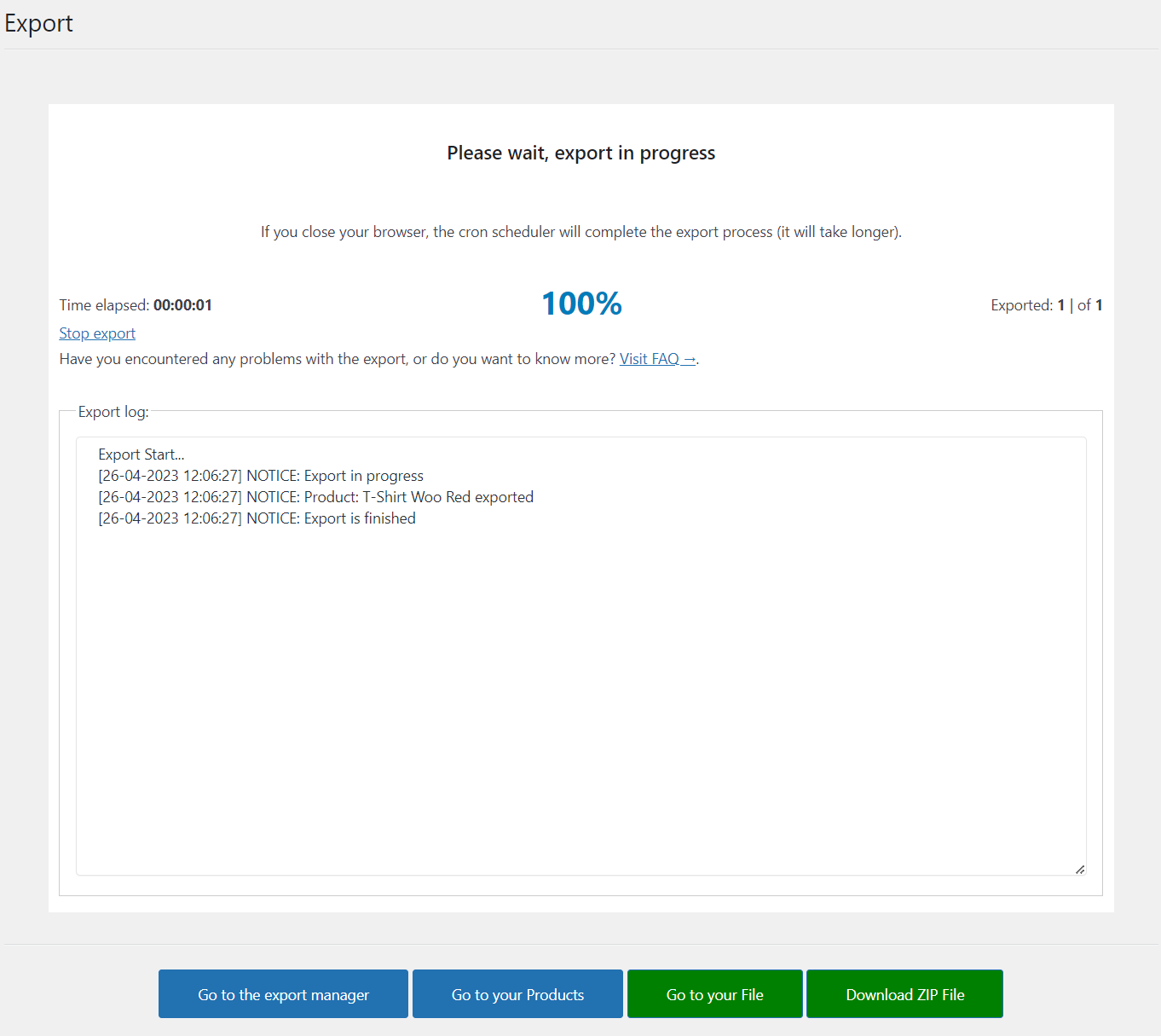
WooCommerce용 Dropshipping 수출 제품. 4단계. XML 파일 내보내기. 내보내기 관리
또한 여러 내보내기를 추가하고 기존 내보내기를 편집하고 쉽게 복사할 수 있습니다.
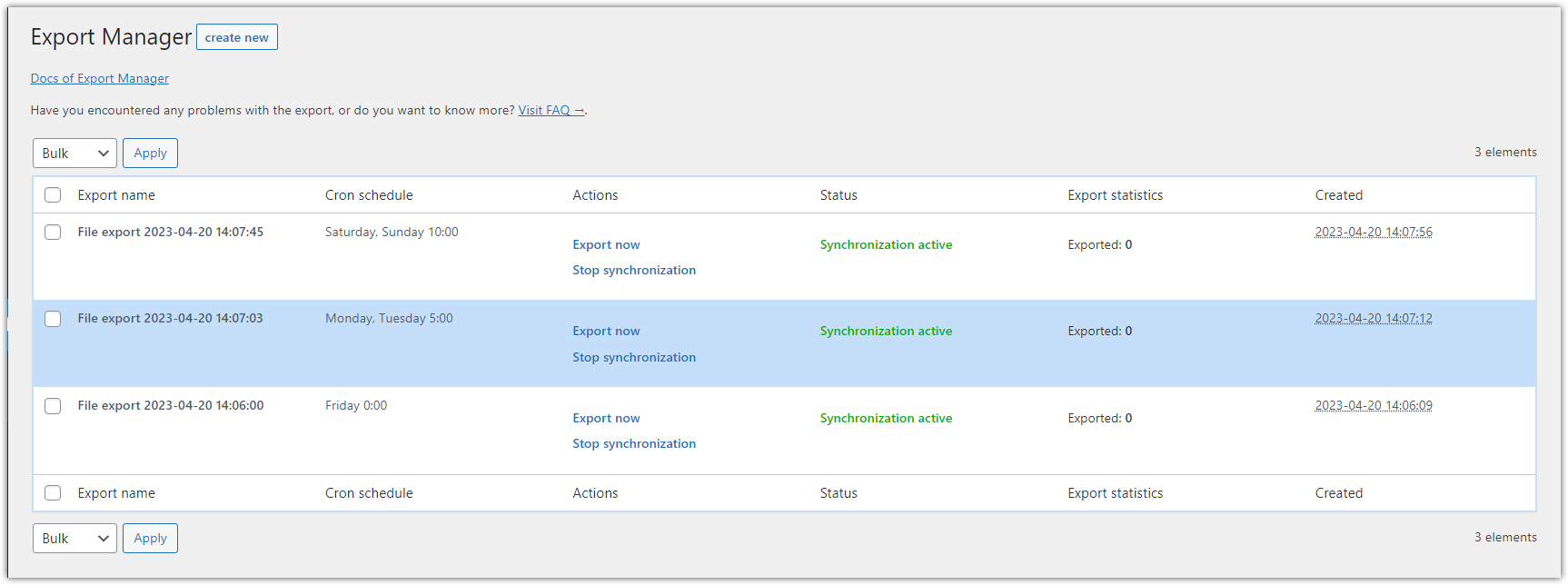
WooCommerce용 Dropshipping 수출 제품. 내보내기 관리자입니다. 보시다시피 플러그인을 사용하면 내보내기 설정을 다시 거치지 않고도 나중에 사용할 특정 설정으로 내보내기를 저장할 수 있습니다!
Excel의 제품 피드 - 비교
WordPress 내보내기 도구 사용
먼저 워드프레스 내장 도구 → 엑셀로 내보내기에서 내보낸 XML 파일을 보자.
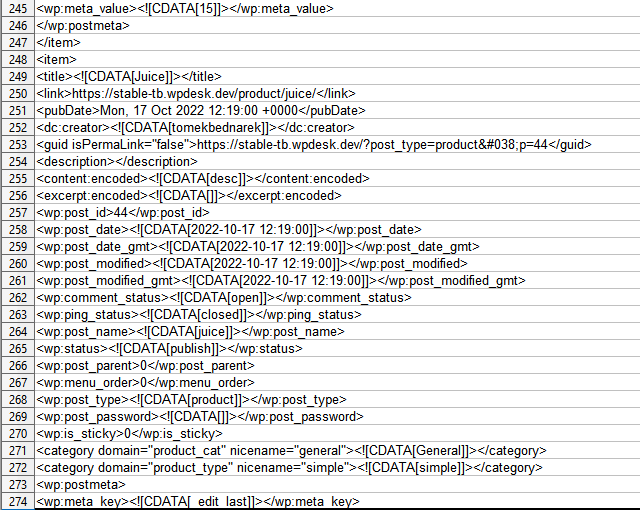
보시다시피, 제품에 대한 모든 정보가 있습니다(아마도 모든 포스트 메타가 필요할 것입니다). 그러나 원하는 데이터를 필터링하고 스프레드시트를 읽기 쉽게 만드는 데 시간을 할애할 것입니다.
WooCommerce 제품 수출업체
이제 스프레드시트에서 제품 → 내보내기로 만든 CSV 파일을 열어 보겠습니다. 이전 스프레드시트보다 훨씬 나은 스프레드시트 옵션입니다.

많은 제품 데이터가 있습니다. Excel을 사용하여 가격 및 재고를 수정하고 파일을 조정할 수 있습니다.
플러그인으로 WooCommerce 제품 내보내기
마지막으로 추가 수정이 필요한 경우 Excel 내에서 플러그인으로 생성된 XML/CSV 파일을 열 수 있습니다. 보시 다시피 이미 가격과 재고를 수정했습니다 .
이제 Excel을 사용하여 원하는 경우 일부 설명, 속성 또는 사용자 정의 필드를 추가할 수 있습니다.

WooCommerce 대량 제품 업로드 및 무료 업데이트!
내보내기 방법에 관계없이 무료 플러그인을 사용하여 WooCommerce 제품을 가져올 수 있습니다!
직송 XML WooCommerce
WooCommerce에서 CSV 또는 XML 파일로 제품을 쉽게 내보낼 수 있습니다. WooCommerce용 Dropshipping 수출 제품을 사용하면 어린이 놀이입니다!
무료로 다운로드 또는 WordPress.org로 이동플러그인을 사용하여 몇 분 안에 WooCommerce 제품 데이터를 대량 업로드(또는 업데이트)하세요!
오늘 플러그인을 다운로드하고 무료로 제품 가져오기를 시작하세요!
요약 및 무료 데모
오늘 3가지 방법을 사용하여 WooCommerce 제품을 Excel로 내보내는 방법을 배웠습니다.
조건 및 일정에 따라 제품 데이터를 동기화하려면 플러그인을 사용하여 WooCommerce 제품을 내보내고 다시 처리해야 하는 경우 제품을 가져옵니다.
플러그인의 모든 기능을 확인하고 설명서를 읽어 보시기 바랍니다. 또한 무료 데모에서 플러그인을 테스트하세요 →
WooCommerce용 Dropshipping 수출 제품 79 달러
WooCommerce에서 CSV 또는 XML 파일로 제품을 쉽게 내보낼 수 있습니다. WooCommerce용 Dropshipping 수출 제품을 사용하면 어린이 놀이입니다!
장바구니에 담기 또는 세부정보 보기마지막으로 WooCommerce에서 제품을 수출(또는 수입)하는 것에 대해 질문이 있는 경우 당사에 문의하십시오.
